Anuncio
Personalmente amo el Dropbox programa para compartir archivos, y no es difícil explicar por qué "" la sincronización instantánea en las tres plataformas principales es inherentemente increíble. Coloque un archivo en su Dropbox en una computadora y se mostrará casi instantáneamente en todas sus otras computadoras, ya sea en casa o en el trabajo.
Los escritores de MakeUseOf han destacado las virtudes de Dropbox más de una vez. En 2008 Dave entrevistó a su fundador DropBox: revisión, invitaciones y 7 preguntas con el fundador Lee mas Drew Houston; - Angelina sugirió varios formas interesantes para que los estudiantes usen Dropbox 3 razones por las cuales los estudiantes deberían usar Dropbox Lee mas ; y Jeffry mostró a los usuarios de Mac cómo activar de forma remota la descarga de un archivo usando Dropbox.
Pero tan útil como el programa de intercambio de archivos de Dropbox es independiente, es aún mejor cuando se usa junto con las aplicaciones que ya conoce y ama. Ya sea que comience de forma remota una descarga de Bittorrent, sincronice su calendario y lista de tareas o realice su hábito de videojuegos es portátil al instante, Dropbox puede hacer que varias computadoras funcionen como si fueran uno.
1. Inicie una descarga de Bittorrent (remotamente) desde cualquier lugar
Bittorrent es el de igual a igual tecnología de elección para la mayoría de los usuarios de Internet, pero no es exactamente fácil con el ancho de banda. Entonces, si piensa en algo que desea descargar mientras está en el trabajo, ejecutar BitTorrent en su computadora de trabajo es probablemente una buena manera de ser despedido. Sin embargo, puede iniciar fácilmente una descarga de BitTorrent en su máquina de escritorio doméstica o centro de medios desde el trabajo con un poco de magia de Dropbox.
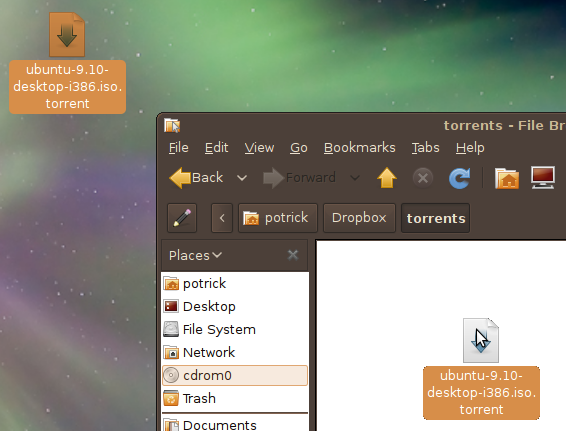
La mayoría de los clientes de torrent son capaces de ver una carpeta determinada para archivos .torrent. Apunte su programa hacia una carpeta en su programa de intercambio de archivos de Dropbox, y volia. Si deja su computadora de escritorio encendida mientras está en el trabajo, puede agregar un archivo .torrent a la carpeta en su Dropbox desde el trabajo y su descarga comenzará automáticamente "" en casa. Muy bien, ¿eh?
¿No puede instalar Dropbox en su máquina de trabajo? No hay problema; solo usa Dropbox interfaz web para subir los archivos
2. Mantenga sus calendarios sincronizados
Estoy seguro de que muchos de ustedes usan calendario de Google para su calendario en línea necesita "" es un calendario fácil de usar al que puede acceder desde cualquier lugar. Pero los calendarios en línea solo son útiles cuando tienes una conexión a Internet, dejándote sin tus datos en esos casos (ciertamente cada vez más raros) cuando no hay una conexión WiFi cercana.
La fortaleza de Dropbox es la capacidad de hacer que los datos en una computadora sean accesibles desde todas sus computadoras, combinando Dropbox con su escritorio La aplicación de calendario elegida puede ofrecer un gran compromiso entre un calendario fuera de línea y en línea: simplemente guarde su archivo de calendario en su Dropbox Se podrá acceder a sus datos cuando esté desconectado, e incluso podrá realizar cambios. Sin embargo, tan pronto como la computadora en la que realizó esos cambios se conecte a Internet, surtirá efecto en todas sus computadoras.
De Mozilla Sunbird funciona maravillosamente de esta manera. Simplemente cree un nuevo archivo iCal y guárdelo en su Dropbox, luego abra el archivo con Sunbird en todos sus sistemas. Ahora todos los cambios que realice en su calendario serán visibles en todos sus sistemas.
3. Sincronice su lista de tareas o Wiki de escritorio
Para muchos, Recuerda la leche es lo último que hacer lista, pero si sufre la misma limitación que los calendarios en línea: necesita estar en línea para acceder a él. Si encuentra por esta razón que su mejor estrategia de lista de tareas pendientes es un documento de texto antiguo con una lista de tareas, Dropbox puede hacer que ese documento sea accesible en todas sus computadoras. Simplemente mueva su lista de tareas de texto a su Dropbox y listo.
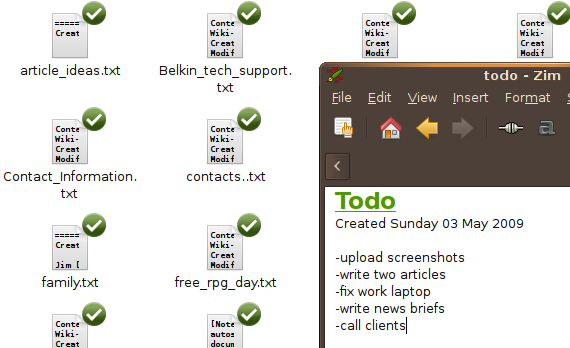
Alternativamente, si usa una wiki de escritorio como Zim [Windows / Ubuntu] o Chica poco femenina [multiplataforma] para realizar un seguimiento de sus tareas actuales, considere almacenar el repositorio de su wiki en su Dropbox. Yo mismo uso Zim para almacenar todo, desde números de teléfono que necesito recordar hasta códigos de acceso inalámbricos que necesito cuando visito a amigos y familiares. Dropbox asegura que nunca olvidaré transferir una información crítica de mi escritorio a mi netbook.
4. Haga que su juego sea portátil al instante
Todo el trabajo y no jugar hace que Dropbox suene muy aburrido. Si te encantan los videojuegos en la computadora de tu centro multimedia o en tu computadora de escritorio, pero te gustaría podría continuar la diversión en su netbook durante su viaje en autobús al trabajo, Dropbox puede ayudarlo con eso también. Muchos juegos te darán la oportunidad de guardar tu juego en una carpeta determinada; simplemente guarde en su Dropbox y podrá continuar en su netbook sin perder el ritmo (suponiendo que el juego también esté instalado en esa computadora).
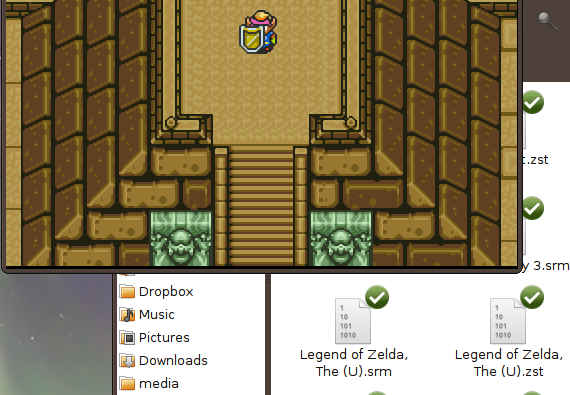
Eres un fanático de los juegos retro que le gusta tener siempre su emulador a mano Cómo jugar juegos de consola de la vieja escuela en la computadora Lee mas ? La mayoría de los emuladores te permiten configurar dónde guardar tu progreso para todos los juegos. Apunte su programa favorito hacia una carpeta dedicada en su Dropbox y guardará su juego en todas sus computadoras sin ningún esfuerzo de su parte.
Conclusión
Ahí lo tienes: cuatro formas únicas de combinar Dropbox con programas que ya usas regularmente. El tema subyacente puede ser la misma "" información de un programa dado que se sincroniza automáticamente entre todos sus computadoras "", pero agregar dicha sincronización automática puede cambiar la forma en que interactúa con su ordenadores.
Si su calendario tiene una fecha en una computadora, puede acceder a ella en otra. Si Link está a punto de salvar a la princesa en su centro de medios, puede finalizar el trabajo en su netbook. La mejor parte: una vez que configura los programas de esta manera, todo sucede sin su intervención, lo que le permite concentrarse en lo que sea que esté trabajando. Así es como deberían funcionar las computadoras.
Descargar Dropbox aquí, si aún no lo has hecho. El servicio es gratuito para una cuenta de 2 gigabytes, y no necesitará más espacio que eso para aplicar los trucos descritos anteriormente.
¿Tienes tus propios mashups de Dropbox que te gustaría compartir? Por favor comparte; señalarlo en los comentarios a continuación.
Justin Pot es un periodista de tecnología con sede en Portland, Oregon. Le encanta la tecnología, las personas y la naturaleza, y trata de disfrutar los tres siempre que sea posible. Puedes chatear con Justin en Twitter, ahora mismo.